U-NEXTを使ってみて、見たい動画は見たので解約したい、また無料トライアル中に解約したいや
忙しくて見れなくなったという人に、スマホで簡単にU-NEXT を解約する方法を解説します。
とても簡単にできるので安心です。
U-NEXT の解約と退会はについても解説しますので、自分に合う方法を選択してくださいね。
目次
U-NEXTの「解約」と「退会」の違いとは?
U-NEXTには、「解約」と「退会」の2種類があります。それぞれについて説明しますね。
U-NEXTの解約とは?
U-NEXTの解約とは、「見放題サービス」の利用を停止するということ。
つまりU-NEXTの会員ではありますが、月額料金は発生しないということです。
解約の場合は、アカウントそのものは残ったままなので以前購入した漫画・レンタル作品は引き続き視聴するこができますし、残っているポイントも使うことができます。
U-NEXTの会員のままなのでログインもできますし、またサービスを利用したくなったら再契約もスムーズにできます。
次の方は退会はせず、解約をおすすめします。
・余ったポイントをまた使うかも
・また見たい作品があったらサービスを利用するかも
U-NEXTの「退会」とは?
一方U-NEXTの退会とは、U-NEXT のアカウントを削除するということなので、ログインもできなくなりますし、購入した作品も見れなくなってしまいます。
もちろん残ったポイントも利用できなくなります。
U-NEXTを利用することがない場合は、「退会」してもいいかもしれません。
もちろん、一度退会してもまた利用したいと思ったら、再登録することは可能です。
ですが、再登録の可能性がある場合は、解約の方が再登録の手続きがスムーズにできます。
もう利用しないという方のみ、退会することをおすすめします。
スマホで簡単にU-NEXT を解約する方法を解説!
解約はとても簡単です!
①U-NEXT のサイトにログインして左上の「三」をタップします。
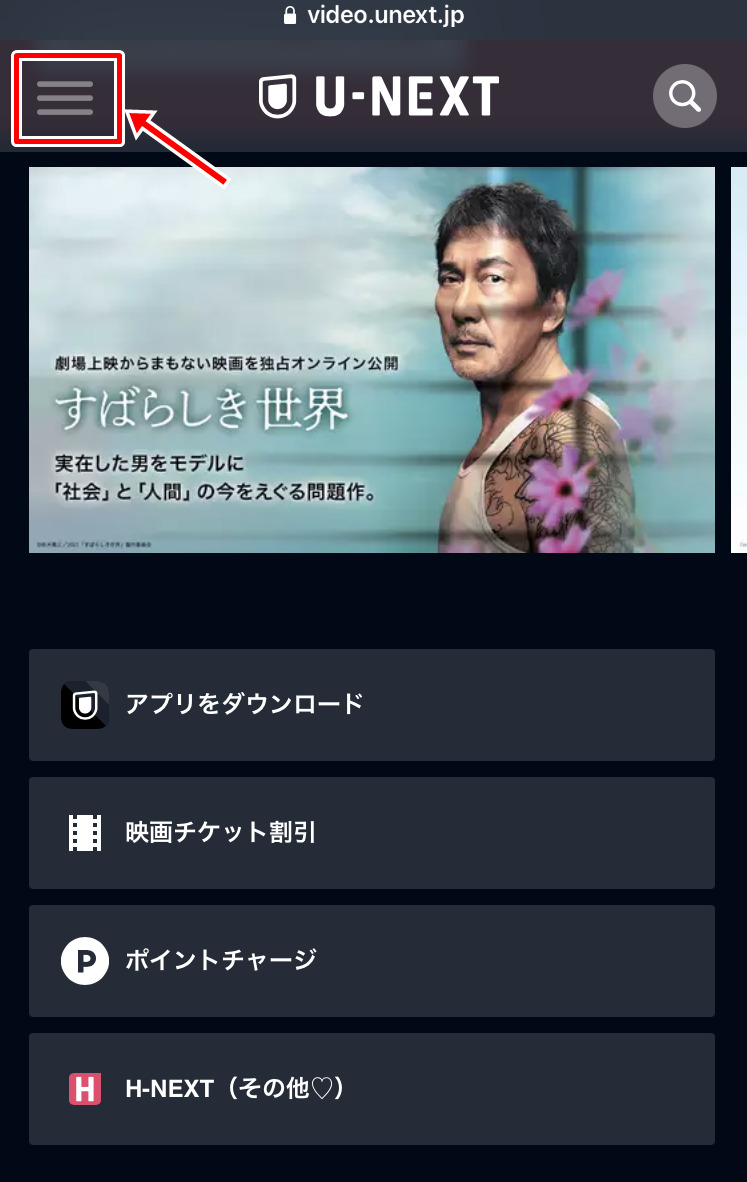
②アカウント設定を選びます。
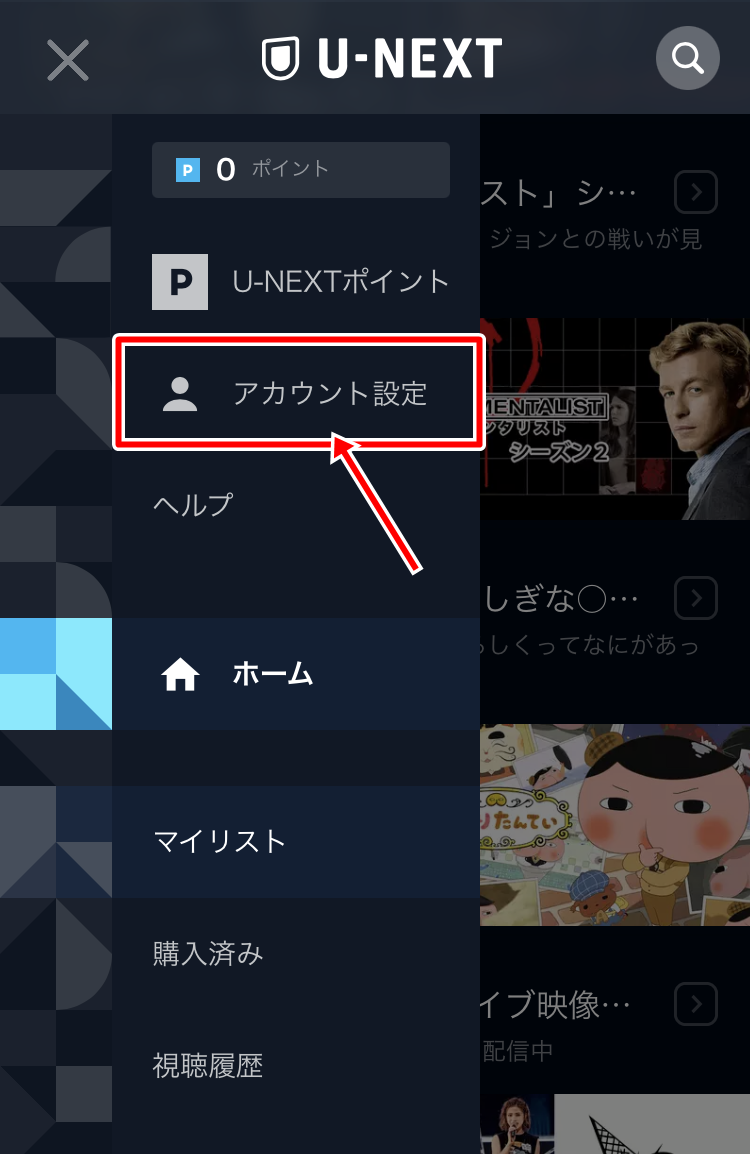
③アカウント設定画面になったら、下の方に「契約・決済情報」があるので、そこまでスクロールします。
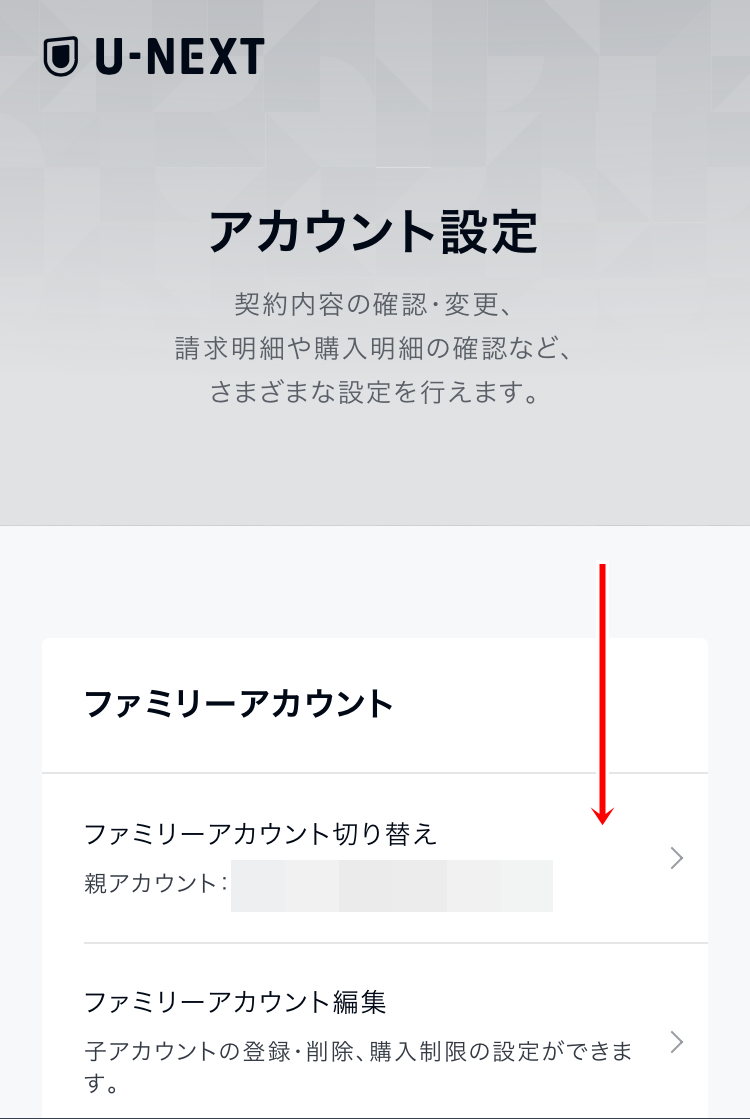
④「契約・決済情報」の契約内容の確認・解約をタップします。
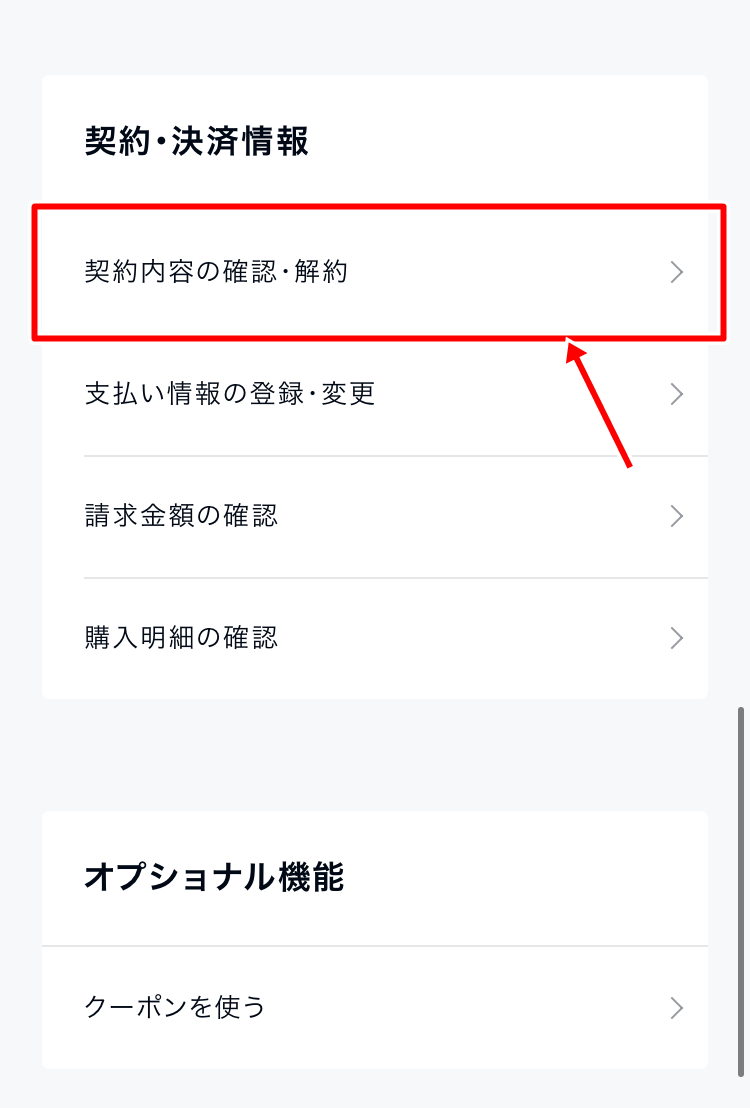
⑤月額プランの左下に「解約はこちら」と小さく書いてありますので、そちらをタップ。
(こちらの画像は少し古いものになります。月額プランと書いてる下の解約はこちらからお手続きください)

⑥「解約手続きの前のご案内」という画面になり、無料で利用できる日付が表示されます。
解約時の注意事項に同意して解約ボタンをタップしてください。
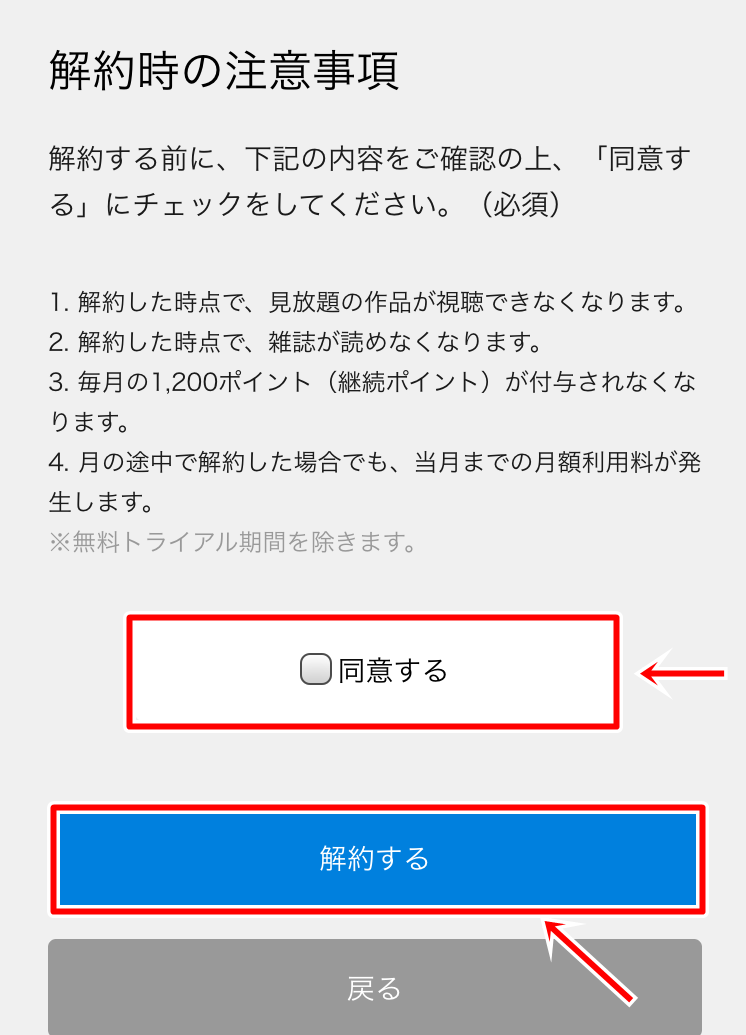
以上でU-NEXT 解約は完了です!
U-NEXTの退会方法
U-NEXT の退会方法を解説します。
解約時の手順④まで同じ手順で、アカウント設定画面を下にスクロールすると、アカウント削除の項目の下にこちらと表示あるので、そちらから退会手続きができます。
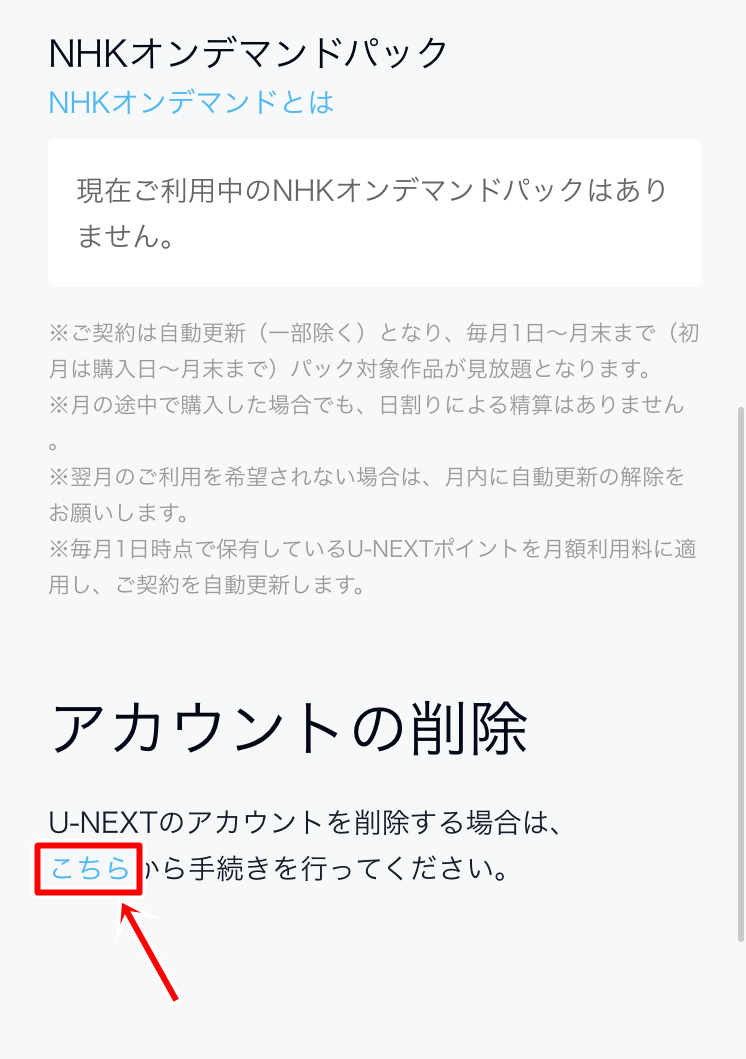
解約も退会も3分もあれば簡単に終わってしまうので安心して登録できますよ!
まとめ
スマホで簡単にU-NEXT を解約する方法を解説しました。
解約と退会については、自分に合う方法を選択してください。
解約方法を理解した上で、U-NEXT に申しむ場合はこちらから↓


コメント